* # 0 * # ஐப் பயன்படுத்தி உங்கள் சாம்சங் சென்சார்களைக் கண்டறிவது எப்படி (09.15.25)
நவீன ஸ்மார்ட்போன்களில் பயோமெட்ரிக் சென்சார்கள் மற்றும் தொடுதிரைகள் போன்ற அற்புதமான அம்சங்கள் இருப்பதை நாம் அனைவரும் அறிவோம், அவை அவற்றைச் சுற்றியுள்ள செயல்பாடுகளை உணர அனுமதிக்கின்றன. இருப்பினும், இந்த சாதனங்களில் பெரும்பாலானவை பிற வகையான சென்சார்களையும் கொண்டுள்ளன, அவை நாம் கற்பனை செய்யக்கூடியதை விட அதிகமாக செய்ய உதவும். இப்போது, நீங்கள் ஒரு சாம்சங் கைபேசியை வைத்திருந்தால், உங்கள் சாதனத்தின் உள்ளமைக்கப்பட்ட சென்சார்கள் அனைத்தும் சரியாக செயல்படுகிறதா என்பதை சரிபார்க்கவும் சரிபார்க்கவும் ஒரு குறிப்பிட்ட அம்சத்தைப் பயன்படுத்திக் கொள்ளலாம் என்பது உங்களுக்குத் தெரியுமா? ஆம், அது சரியானது. பெரும்பாலான சாம்சங் பயனர்களுக்குத் தெரியவில்லை என்றாலும், பெரும்பாலான கேலக்ஸி பதிப்புகள் கண்டறியும் மெனுவைக் கொண்டுள்ளன, அவை ரகசிய குறியீட்டை உள்ளிடுவதன் மூலம் அணுகலாம். கண்டறியும் பயன்முறையைப் பற்றி மேலும் அறிய, படிக்கவும்.
சாம்சங்கின் ரகசிய கண்டறியும் மெனுவை எவ்வாறு அணுகுவதுஇங்கே கொஞ்சம் தலைகீழாக இருக்கிறது. கண்டறியும் மெனு எல்லா பயனர்களுக்கும் கிடைக்கவில்லை. ஸ்பிரிண்ட் மற்றும் வெரிசோன் போன்ற சில கேரியர்கள் இந்த மெனுவை தங்கள் சாம்சங் டேப்லெட்டுகள் மற்றும் ஸ்மார்ட்போன்களில் தடுத்துள்ளன. இருப்பினும், ஸ்பிரிண்டிலிருந்து புதிய ஸ்மார்ட்போன்கள் ஏற்கனவே இந்த செயல்பாட்டைக் கொண்டுள்ளன என்று கூறப்படுகிறது. சாம்சங் ஸ்மார்ட்போன்களின் ரகசிய கண்டறியும் மெனுவைத் திறக்க, டயல் பேட்டைப் பயன்படுத்தி * # 0 * # குறியீட்டை உள்ளிடவும். ரகசிய கண்டறியும் மெனு பின்னர் திறக்கும். செயல்முறை தானாக இருப்பதால், கட்டளையைச் செயல்படுத்த அழைப்பு பொத்தானைத் தட்ட வேண்டாம். நீங்கள் ஏற்கனவே குறியீட்டை உள்ளிட்டு எதுவும் நடக்கவில்லை என்றால், உங்கள் சாதனத்தில் அம்சம் கிடைக்கவில்லை என்பதாகும். நீங்கள் குறியீட்டை உள்ளிட்டு, கண்டறியும் மெனுவை வெற்றிகரமாக அடைந்த பிறகு, நீங்கள் இப்போது பின்வரும் சாம்சங் சென்சார் சோதனைகளைச் செய்யலாம்:
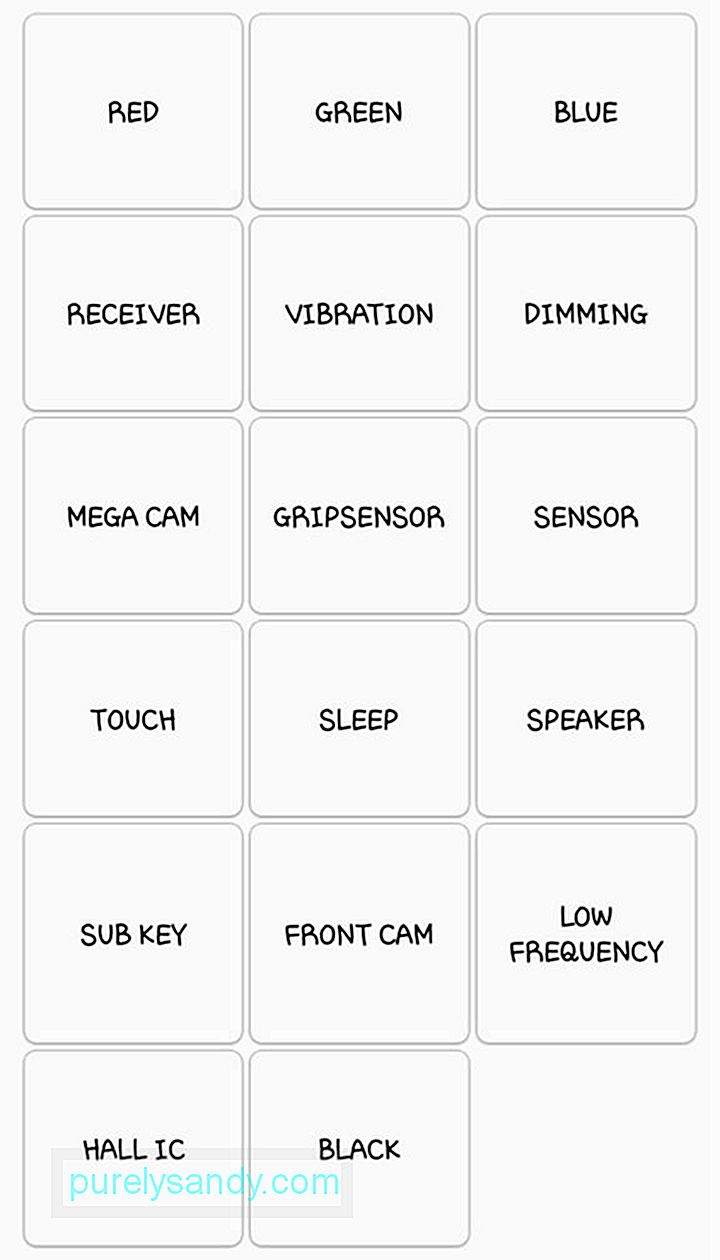
நீங்கள் தேர்ந்தெடுத்த நிறத்தை பிரகாசமாகக் காண்பிப்பதன் மூலம் உங்கள் கைபேசியின் சிவப்பு, பச்சை மற்றும் நீல வண்ண நிறமாலைகளை சரிபார்க்க இந்த சோதனைகள் உங்களை அனுமதிக்கின்றன. முக்கிய கண்டறியும் மெனுவுக்குச் செல்ல, திரையைத் தட்டவும் .
2. பெறுநர் மற்றும் அதிர்வுஉங்கள் கைபேசியின் ரிசீவர் மற்றும் அதிர்வு அம்சங்களைச் சரிபார்க்க இந்த சோதனைகளைச் செய்யுங்கள். நீங்கள் பெறுநர் பொத்தானைத் தட்டும்போது, கேட்கக்கூடிய டயல் தொனியுடன் கூடிய வெள்ளைத் திரைக்கு நீங்கள் அழைத்துச் செல்லப்படுவீர்கள். நீங்கள் முடிந்ததும் இரண்டு முறை பின் பொத்தானைத் தட்டவும்.
உங்கள் சாதனத்தின் அதிர்வு மோட்டாரைச் சரிபார்க்க, பிரதான மெனுவில் உள்ள அதிர்வு பொத்தானைத் தட்டவும். பொத்தானைத் தட்டிய பின் திரை கருப்பு நிறமாக மாறும். அதைத் தொடர்ந்து நிலையான அதிர்வுகளும் இருக்கும். நீங்கள் வெளியேற விரும்பினால், திரையில் ஒரு முறை தட்டவும் . பின்னர் நீங்கள் முக்கிய கண்டறியும் மெனுவுக்கு அழைத்துச் செல்லப்படுவீர்கள்.
3. மெகா கேம்உங்கள் சாதனத்தின் முதன்மை கேமராவை சோதிக்க, முக்கிய கண்டறியும் மெனுவில் மெகா கேம் பொத்தானைத் தட்டவும். பெரிதாக்க மற்றும் வெளியேற, தொகுதி பொத்தான்களைப் பயன்படுத்தவும். புகைப்படத்தைப் பிடிக்க, உங்கள் திரையின் அடிப்பகுதியில் உள்ள கேமரா பொத்தானை அழுத்தவும். இயல்பாக, ஃபிளாஷ் இயக்கப்பட்டது, மேலும் படங்கள் தானாகவே உங்கள் சாதனத்தின் கேலரியில் சேமிக்கப்படும். சோதனையிலிருந்து வெளியேற, பின் பொத்தானைத் தட்டினால், நீங்கள் முக்கிய கண்டறியும் மெனுவுக்குத் திரும்புவீர்கள்.
4. மங்கலானதுமுக்கிய கண்டறியும் மெனுவில் மங்கலானது பொத்தானைத் தட்டினால், நீங்கள் சிவப்பு, நீலம் மற்றும் பச்சை திரைக்கு கொண்டு வரப்படுவீர்கள். நீங்கள் அதைத் தட்டும்போதெல்லாம் திரை பிரகாசமாகவும் மங்கலாகவும் மாறும். பிரதான சோதனை பக்கத்திற்கு நீங்கள் வெளியேற விரும்பினால், தொகுதி-அப் பொத்தானைப் பயன்படுத்தவும்.
5. சென்சார்முடுக்கமானி, காற்றழுத்தமானி, அருகாமை சென்சார், ஒளி சென்சார், கைரோஸ்கோப், எச்ஆர்எம், காந்த சென்சார் மற்றும் கைரேகை ஸ்கேனர் உள்ளிட்ட சில சென்சார்களை வழங்கும் ஒரு பக்கத்திற்கு இந்த சோதனை உங்களை அழைத்து வருகிறது. இந்த சென்சார்களை நாங்கள் கீழே விரிவாக விவாதிப்போம்:
முடுக்க அளவிஉங்கள் கைபேசியின் தற்போதைய நோக்குநிலையைக் கண்டறிய பயன்படும் ஒரு முக்கியமான சென்சார் முடுக்கமானி. இது முதன்மையாக அளவீடுகளுக்கான இயக்கங்களின் நேரியல் முடுக்கம் சார்ந்துள்ளது. இந்த சென்சாரைச் சோதிக்க, பட சோதனை ஐத் தட்டினால் நிலப்பரப்பு இலிருந்து உருவப்படம் அல்லது வரைபடம் உங்கள் சாதனம் மேலும் கீழும் அசைக்கப்படும் போது முடுக்கமானி இயக்கங்களை எவ்வளவு நன்றாகக் கண்டறிகிறது என்பதை மதிப்பிடுவதற்கு.
அருகாமை சென்சார்இந்த சோதனை உங்கள் கைபேசியின் அருகாமையில் உள்ள சென்சார் மதிப்பீடு செய்யும், இது உங்கள் கைபேசி உங்கள் முகத்திற்கு நெருக்கமாக இருக்கும்போதெல்லாம் உங்கள் திரையை அணைக்க பொறுப்பாகும், எடுத்துக்காட்டாக, தொலைபேசி அழைப்புகளின் போது, தற்செயலான பொத்தானைத் தொடுவதைத் தடுக்க. இந்த சென்சாரைச் சோதிக்க, உங்கள் சாதனத்தின் திரையை உங்கள் கையால் மறைக்கவும். சென்சார் சிறந்த நிலையில் இருந்தால், திரை பச்சை நிறமாக மாற வேண்டும்.
காற்றழுத்தமானிதுல்லியமான ஜி.பி.எஸ் இருப்பிடங்களை வழங்க உங்கள் சாதனத்தின் உயரத்தைக் கண்காணிக்கும் பொறுப்பு காற்றழுத்தமானியாகும். இந்த சென்சார் சோதிக்க, காற்றழுத்தமானி செல்பெஸ்ட் ஐத் தட்டவும். தானியங்கு சோதனை உடனடியாக தொடங்கும். சென்சார் செயல்படுகிறதா இல்லையா என்பதை இது உங்களுக்குத் தெரிவிக்கும்.
லைட் சென்சார்சுற்றியுள்ள ஒளியைக் கண்டறிய ஒளி சென்சார் பொறுப்பு. இந்த சென்சாரைச் சோதிக்க, லைட் சென்சார் பொத்தானைத் தட்டவும், மாறுபட்ட ஒளி பிரகாசத்துடன் கூடிய நிலைமைகளுக்கு உங்கள் சாதனத்தை வெளிப்படுத்தவும். மங்கலான விளக்குகளுக்கான நிலை 1 முதல் நிலை 3 வரை மிகவும் பிரகாசமான விளக்குகளுக்கு மூன்று ஒளி நிலைகள் பதிவு செய்யப்பட்டுள்ளன.
கைரோஸ்கோப்உங்கள் சாதனத்தின் சுழற்சியை அளவிடும் பொறுப்பில் இந்த சென்சார் உள்ளது. பொது இயக்கத்தை மதிப்பிடுவதற்கு இது முடுக்கமானியுடன் இணைந்து செயல்படுகிறது. கைரோஸ்கோப்பை சோதிக்க, நீங்கள் வரைபடம் அல்லது காட்சி ஐத் தட்டுவதன் மூலம் ஒரு கையேடு சோதனை செய்யலாம் அல்லது உங்கள் கைபேசியைச் சுற்றி சுழற்றி முடிவுகளை நேரியல் வரைபடம் அல்லது உண்மையான எண்களில் காணலாம். உங்கள் கைபேசியின் கைரோஸ்கோப்பை சோதிக்க மற்றொரு வழி கைரோ செல்பெஸ்ட் ஐத் தட்டவும். இது x- அச்சு மற்றும் y- அச்சு இரண்டிற்கும் முடிவுகளைத் தரும்.
காந்த உணரிஉங்கள் சாதனத்தின் காந்த சென்சார் சோதிக்க, செல்பெஸ்ட் பொத்தானைத் தட்டவும். உங்கள் கைபேசியின் காந்த சென்சார் கடந்துவிட்டதா அல்லது தோல்வியடைந்ததா என்பதை தானியங்கி சோதனை சோதிக்கும். இந்த சென்சாரை கைமுறையாக சோதிக்க விரும்பினால், சக்தி சத்தம் சோதனை பொத்தானை அழுத்தவும். அதன் பிறகு, ஒரு காந்தத்தைப் பெற்று அதை உங்கள் கைபேசியில் இயக்கவும்.
கைரேகை சென்சார்உங்கள் கைபேசியின் கைரேகை ஸ்கேனரை சரிபார்க்க விரும்பினால் இந்த சோதனையைத் தேர்ந்தெடுக்கவும். சோதனையைத் தொடங்க, இயல்பான ஸ்கேன் ஐத் தட்டவும். உங்கள் கைரேகை ஸ்கேனரின் அனைத்து கூறுகளும் சரியாக வேலை செய்கிறதா என சோதிக்கப்படும். உங்கள் கைரேகை சென்சாரின் ஃபார்ம்வேர் பதிப்பைப் பற்றி மேலும் அறிய, சென்சார் தகவல் ஐத் தட்டவும்.
HRMHRM சோதனை உங்கள் கைபேசியின் இதய துடிப்பு மானிட்டரை சரிபார்க்கும். இதை இரண்டு வழிகளில் செய்ய முடியும். HRM தாவலின் கீழ் தொடக்கம் பொத்தானைத் தட்டினால் நீங்கள் HRM சோதனை பக்கத்திற்கு அழைத்துச் செல்லப்படுவீர்கள். அங்கிருந்து, சென்சாரில் உங்கள் விரலை வைப்பதன் மூலம் உங்கள் சாதனத்தின் இதய துடிப்பு மானிட்டரை சோதிக்கலாம். சோதனையைச் செய்வதற்கான மற்றொரு வழி HRM EOL சோதனை மூலம். அதைச் செய்ய, உங்கள் தொலைபேசியை ஒரு தட்டையான மேற்பரப்பில் வைத்து அதை அப்படியே வைத்திருக்க வேண்டும். இல்லையெனில், அது வெவ்வேறு பிழைகளை பதிவு செய்யும்.
6. தொடுநீங்கள் சோதிக்க வேண்டிய உங்கள் கைபேசியின் மிக முக்கியமான அம்சங்களில் தொடுதிரை ஒன்றாகும். சோதனையைத் தொடங்க மற்றும் இறந்த மண்டலங்களைக் கண்டுபிடிக்க, தொடு பொத்தானை அழுத்தவும். உங்கள் திரையில் காட்டப்பட்டுள்ள சதுரங்களைக் கண்டுபிடிக்கத் தொடங்குங்கள். உங்கள் தொடுதிரை நன்றாக வேலை செய்தால் அது பச்சை நிறமாக மாறும். நீங்கள் முடிந்ததும், நீங்கள் தானாகவே முக்கிய கண்டறியும் மெனுவுக்கு கொண்டு வரப்படுவீர்கள். வெளியேற நீங்கள் தொகுதி அப் பொத்தானையும் அழுத்தலாம்.
7. தூங்குஉங்கள் சாதனத்தின் தூக்க அம்சத்தை சோதிக்க, தூக்கம் பொத்தானைத் தட்டவும். உங்கள் தொலைபேசி உடனடியாக தூக்க பயன்முறையில் வைக்கப்படும். உங்கள் சாதனத்தை எழுப்ப, நீங்கள் வழக்கம்போல செய்யுங்கள். நீங்கள் மீண்டும் முதன்மை மெனுவுக்கு அழைத்துச் செல்லப்படுவீர்கள்.
8. ஸ்பீக்கர்ஸ்பீக்கர் பொத்தானைத் தட்டுவதன் மூலம் உங்கள் சாதனத்தின் ஆடியோ வெளியீட்டைச் சோதிக்கவும். இது நீங்கள் கேட்கக்கூடிய மாதிரி பாடலை உடனடியாக இயக்கும். பேச்சாளர்கள் சிறந்த நிலையில் இருப்பதாக நீங்கள் சரிபார்த்தவுடன், சபாநாயகர் பொத்தானை மீண்டும் தட்டவும், சோதனை முடிவடையும்.
9. துணை விசைஇந்த சோதனை உங்கள் வன்பொருள் பொத்தான்களை சரிபார்க்கும். ஒரு சுவிட்ச் சரியாக வேலை செய்தால், திரை நிறம் தானாகவே மாறும். முக்கிய கண்டறியும் பக்கத்திற்குத் திரும்ப, வெளியேறும் பொத்தானைத் தட்டவும்.
10. முன்னணி கேம்பெயர் குறிப்பிடுவது போல, இந்த சோதனை உங்கள் கைபேசியின் முன் கேமராவை சோதிக்க வடிவமைக்கப்பட்டுள்ளது. தொடங்க, முன்னணி கேம் பொத்தானைத் தட்டவும். அவ்வாறு செய்வது உங்கள் முன் கேமராவை இழுத்து, ஒரு செல்ஃபி எடுக்க அனுமதிக்கும். உங்கள் சாதனத்தின் முதன்மை கேமராவைச் சோதிப்பது போல, நீங்கள் கைப்பற்றிய அனைத்து சோதனை புகைப்படங்களும் தானாகவே உங்கள் கேலரியில் சேமிக்கப்படும். சோதனை முடிந்ததும், பின் பொத்தானை இரண்டு முறை தட்டவும்.
11. பிடியின் சென்சார்சுவாரஸ்யமாக, உங்கள் சாம்சங் கைபேசியில் உங்கள் பிடியைக் கண்டறியும் பிடியில் சென்சார்கள் உள்ளன. அவற்றைச் சோதிக்க, பிடியில் சென்சார் பொத்தானைத் தட்டவும். அதன் பிறகு, படிகளைப் பின்பற்றி, அறிவுறுத்தும்போது உங்கள் பிடியை விடுங்கள். பிடியின் சென்சார் சரியாக வேலை செய்கிறதென்றால், “வேலை” என்ற செய்தியுடன் நீலத் திரையைப் பார்க்க வேண்டும். சோதனையை முடிக்க, பின் பொத்தானை இரண்டு முறை தட்டவும்.
12. ஹால் ஐ.சி.ஹால் ஐசி என்பது உங்கள் சாதனத்தைச் சுற்றியுள்ள காந்தப்புலங்களைக் கண்டறியும் ஒரு சென்சார் ஆகும். அதன் மிகத் தெளிவான செயல்பாடு காந்தப் புரட்டு அட்டைகளை அங்கீகரிப்பதாகும், இது ஃபிளிப் கவர் சாதனத்தைத் தொட்டவுடன் தானாகவே ஒரு கைபேசியை தூங்க வைக்கிறது. இருப்பினும், சோதனை அதிகம் செய்யாது. ஹால் ஐசி சிறப்பாக செயல்படுகிறது என்று உங்களுக்குச் சொல்லும் செய்தியை மட்டுமே இது காட்டுகிறது.
13. எம்எஸ்டி மற்றும் எம்எல்சிகாந்த பாதுகாப்பான பரிமாற்றத்தைக் குறிக்கும் எம்எஸ்டி, ஒரு சாதனத்தை தற்காலிகமாக கிரெடிட் கார்டாக ஒரு கைபேசியைப் பயன்படுத்த அனுமதிக்கிறது. இந்த கண்டுபிடிப்பு சென்சார் கட்டண சேவை வழங்குநர்களால் பயன்படுத்தப்படுகிறது, இது சாம்சங்கின் விஷயத்தில் சாம்சங் பே ஆகும். மறுபுறம், எம்.எல்.சி என்பது உங்கள் கைபேசியின் கைரேகை சென்சார்களைப் பயன்படுத்திக் கொள்ளும் தொழில்நுட்பமாகும். ஹால் ஐ.சி போலவே, இந்த அம்சங்களையும் சோதிக்க வெளிப்படையான வழி இல்லை. எம்.எல்.சி மற்றும் எம்.எஸ்.டி அம்சங்கள் செயல்படுகின்றன என்று உங்களுக்கு ஒரு செய்தி மட்டுமே கிடைக்கும்.
14. பார்கோடு முன்மாதிரிபார்கோடுகளை உருவாக்கி படிக்க உங்கள் சாதனத்தின் திறனை சோதிக்க, பார்கோடு முன்மாதிரி சோதனை பொத்தானைத் தட்டவும். பல்வேறு பார்கோடுகளைக் கொண்ட புதிய பக்கம் பின்னர் பாப் அப் செய்யும். அங்கிருந்து, நீங்கள் ஒரு பார்கோடு தட்டவும், அவற்றை மற்றொரு பார்கோடு ஸ்கேனர் மூலம் ஸ்கேன் செய்யலாம். சோதனை முடிந்ததும், பின் பொத்தானை இரண்டு முறை தட்டவும்.
15. ஐரிஸ் கேமராஇந்தச் சோதனை உங்கள் சாதனத்தின் அகச்சிவப்பு கருவிழி கேமராவின் நிலையை மதிப்பிடுவதற்கும் மதிப்பீடு செய்வதற்கும் வடிவமைக்கப்பட்டுள்ளது. உங்கள் சாதனத்தைத் திறக்க நீங்கள் பயன்படுத்தும் அம்சம் இது. கருவிழி கேமராவை சோதிக்க, ஐரிஸ் கேமரா சோதனை பொத்தானைத் தட்டவும். கருவிழி கேமரா பின்னர் மேலே இழுக்கப்படும். உங்கள் கண்களை கேமராவுடன் சீரமைக்கும்படி கேட்கப்படுவீர்கள். இது உங்கள் கருவிழியை வெற்றிகரமாக ஸ்கேன் செய்திருந்தால், அது தானாகவே மூடப்படும், மேலும் நீங்கள் மீண்டும் முக்கிய கண்டறியும் மெனுவுக்கு அழைத்துச் செல்லப்படுவீர்கள்.
16. எல்.ஈ.டி.இந்த சோதனை உங்கள் கைபேசியின் எல்இடி அறிவிப்பு ஒளியை சரிபார்க்கும் நோக்கம் கொண்டது. சோதனையை இயக்க, எல்இடி பொத்தானை அழுத்தவும். எல்.ஈ.டி நிறத்தை சிவப்பு, பச்சை, நீலம் என மாற்ற திரையைத் தட்டவும். சோதனையை முடிக்க, திரையை மீண்டும் தட்டவும்.
17. குறைந்த அதிர்வெண்குறைந்த அதிர்வெண் என்பது உங்கள் சாதனத்தின் காதணியை சரிபார்க்கும் ஒரு சோதனை. சோதனையைத் தொடங்க, குறைந்த அதிர்வெண் பொத்தானைத் தட்டவும். 100 ஹெர்ட்ஸ், 200 ஹெர்ட்ஸ் மற்றும் 300 ஹெர்ட்ஸ் அதிர்வெண்களைக் கொண்ட ஒரு பக்கத்தைக் காண்பீர்கள். ஒவ்வொரு முறையும் நீங்கள் ஒரு அதிர்வெண்ணைத் தேர்ந்தெடுக்கும்போது, உங்கள் சாதனத்தின் காதணிக்கு எதிராக உங்கள் காதை வைக்கவும். குறைந்த ஒலி எழுப்பும் ஒலிகளைச் சரிபார்க்கவும். சோதனை முடிந்ததும், பின் பொத்தானை இரண்டு முறை தட்டுவதன் மூலம் பிரதான கண்டறியும் மெனுவுக்குத் திரும்புக.
கண்டறிதல் மெனுவிலிருந்து வெளியேறுவது எப்படிஉங்கள் சாம்சங் கைபேசியின் அம்சங்களைச் சோதித்ததும், இப்போது நீங்கள் கண்டறியும் மெனுவை மூடலாம். இதைச் செய்ய, பின் பொத்தானை இரண்டு முறை தட்டவும், நீங்கள் மீண்டும் உங்கள் சாதனத்தின் தொலைபேசி டயலருக்கு அழைத்துச் செல்லப்படுவீர்கள். நீங்கள் வழக்கம்போல வெளியேறுங்கள்.
உங்கள் சாதனத்தின் அனைத்து சென்சார்களும் நல்ல நிலையில் உள்ளன என்பதை இப்போது நீங்கள் சரிபார்த்துள்ளீர்கள், Android கிளீனர் கருவி மூலம் உங்கள் சாதனத்தின் செயல்திறனை அதிகரிக்க இது நேரம். உங்கள் சாம்சங் சாதனத்தை நீங்கள் அதிகம் பயன்படுத்துவதை உறுதிசெய்ய இந்த கருவி பின்தங்கிய நிரல்கள் அல்லது பயன்பாடுகளை மூடுகிறது.
YouTube வீடியோ: * # 0 * # ஐப் பயன்படுத்தி உங்கள் சாம்சங் சென்சார்களைக் கண்டறிவது எப்படி
09, 2025

